作成日
:2023.07.31

Myforexに登録したポートフォリオは、公開範囲を自由に選択することが可能です。ご希望により「ポートフォリオを自分のみで使用」、「すべてのユーザに公開」もしくは「Myforexのメンバーのみに公開」のいずれかをご選択ください。
ポートフォリオの公開設定方法は、以下の手順のとおりです。
クライアントマネージャーにログイン後、左のメニューより、ポートフォリオ>該当のポートフォリオをクリックします。
クライアントマネージャーにログイン後、左上3本線(≡)をタップし、ポートフォリオ>該当のポートフォリオをタップします。

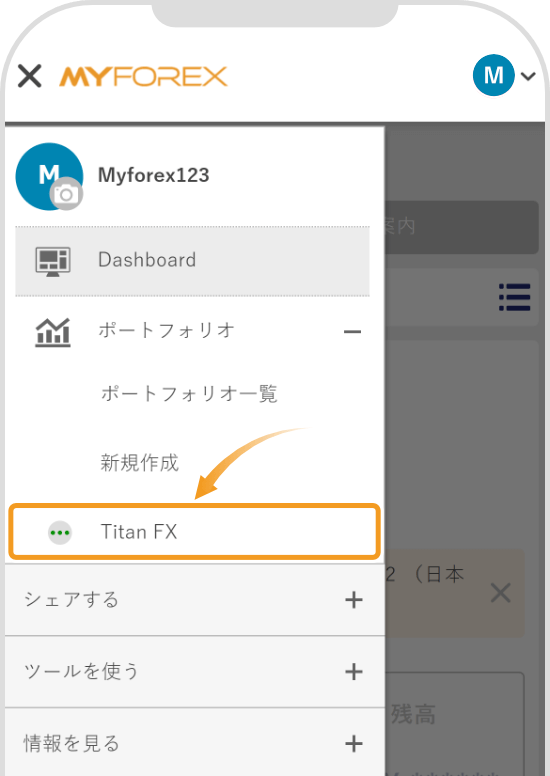
①公開設定を選択し、ポートフォリオの公開設定にて②「変更」をクリックします。
①公開設定を選択し、ポートフォリオの公開設定にて②「変更」をタップします。

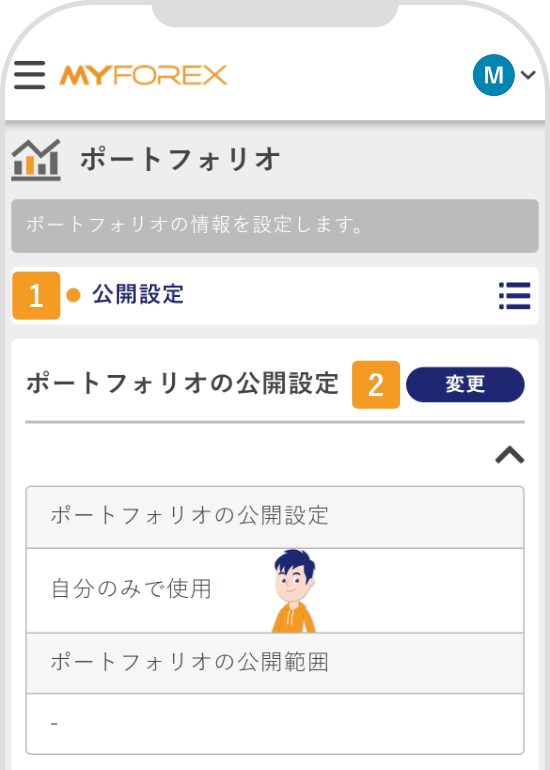
ポートフォリオをユーザに公開する場合は「複数のユーザに公開」、自分用に利用(非公開)にする場合は「自分のみで使用」を選択します。
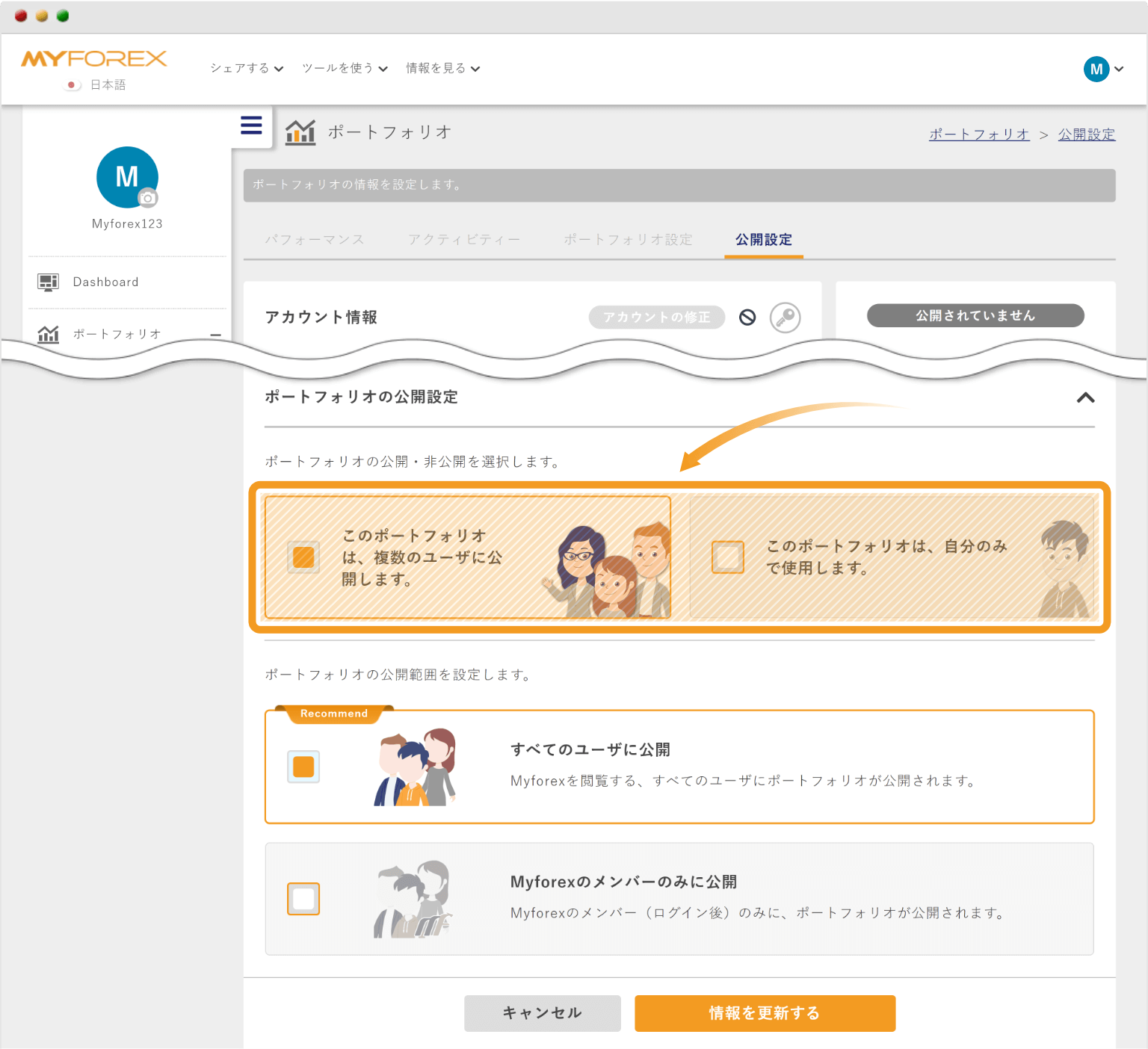

「複数のユーザに公開」を選択した場合、公開設定の変更ウィンドウが表示されます。記載事項を確認し「閉じる」をクリックします。
「複数のユーザに公開」を選択した場合、公開設定の変更ウィンドウが表示されます。記載事項を確認し「閉じる」をタップします。
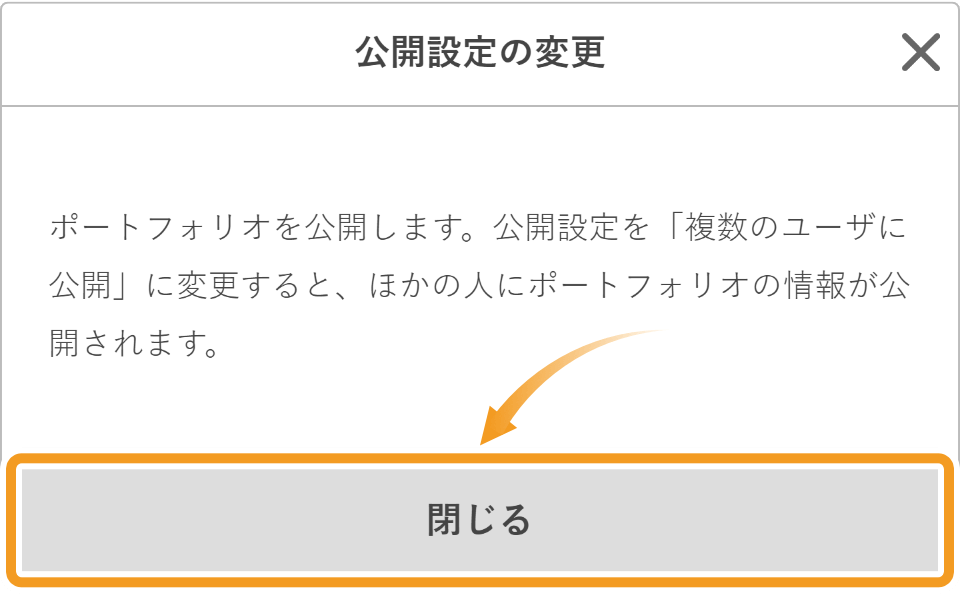
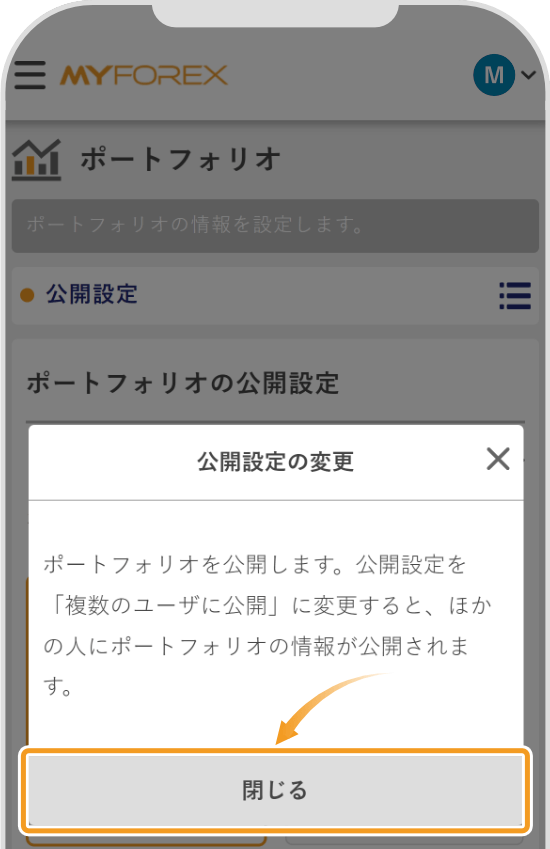
複数のユーザに公開とした場合のみ、公開範囲を①「すべてのユーザに公開」もしくは「Myforexのメンバーのみに公開」のいずれかを選択します。②「情報を更新する」をクリックします。
複数のユーザに公開とした場合のみ、公開範囲を①「すべてのユーザに公開」もしくは「Myforexのメンバーのみに公開」のいずれかを選択します。②「情報を更新」をタップします。

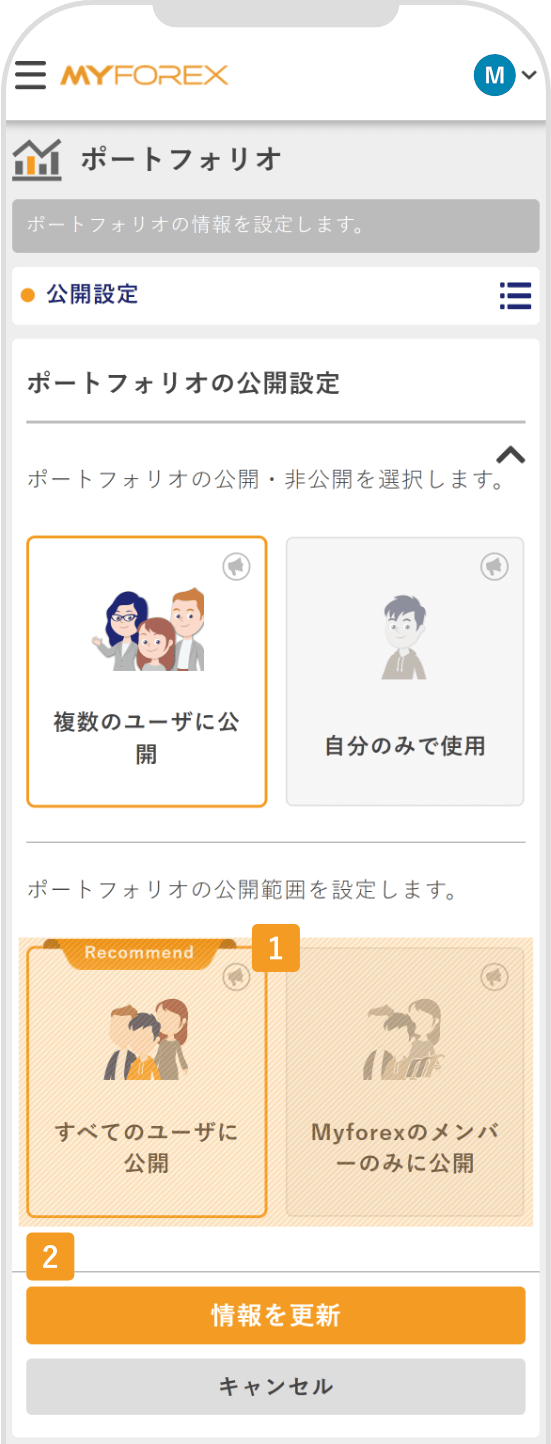
画面上部に「ポートフォリオ情報を更新しました」と表示され、公開設定が変更されます。
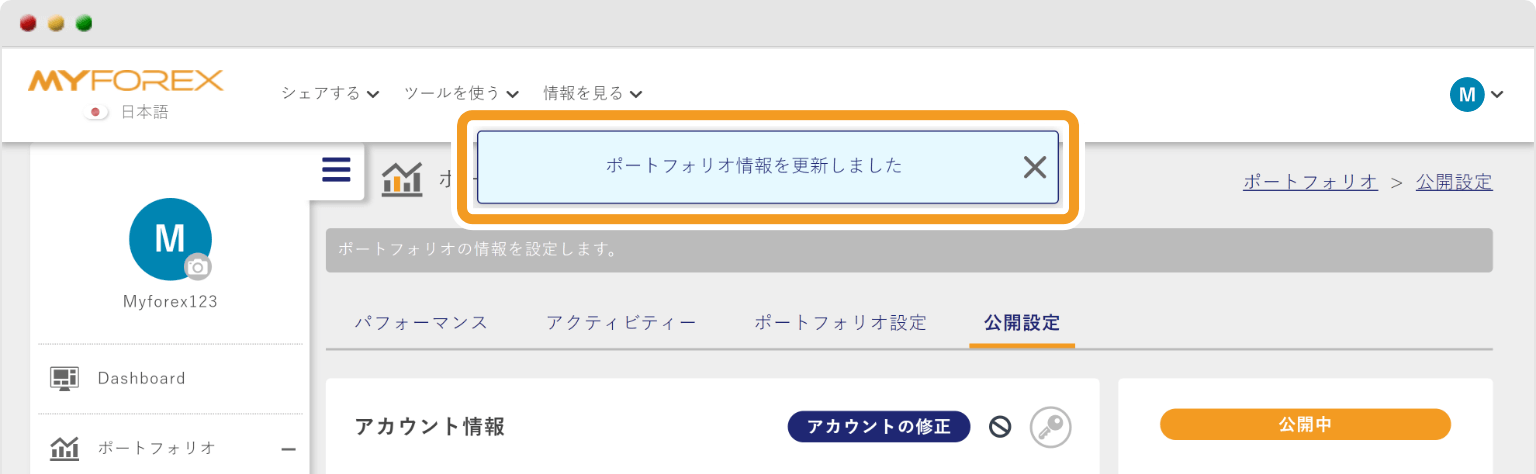

公開範囲を「複数のユーザに公開」に設定した場合、ポートフォリオに公開されます。
公開されているポートフォリオの確認方法は下記ページをご参照ください。


「Myforexのメンバーのみに公開」されているポートフォリオは、クライアントマネージャーへログイン後に閲覧可能となります。
クライアントマネージャーへのログイン方法は、下記をご参照ください。
![]()
作成日
:2023.07.31
![]()
最終更新
:2025.06.05
この記事は役に立ちましたか?
それは素晴らしい!
フィードバックありがとうございます
お役に立てず申し訳ございません!
フィードバックありがとうございます
フィードバックを送信しました
記事の改善におけるご協力ありがとうございます。
ご覧いただきありがとうございます。Myforexでは、記事に関するご意見・ご感想をお待ちしています。
また、海外FX・仮想通貨の経験が豊富なライター様も随時募集しております。
お問い合わせ先 support@myforex.com

免責事項:Disclaimer
当サイトの、各コンテンツに掲載の内容は、情報の提供のみを目的としており、投資に関する何らかの勧誘を意図するものではありません。
これらの情報は、当社が独自に収集し、可能な限り正確な情報を元に配信しておりますが、その内容および情報の正確性、完全性または適時性について、当社は保証を行うものでも責任を持つものでもありません。投資にあたっての最終判断は、お客様ご自身でなさるようお願いいたします。
本コンテンツは、当社が独自に制作し当サイトに掲載しているものであり、掲載内容の一部または、全部の無断転用は禁止しております。掲載記事を二次利用する場合は、必ず当社までご連絡ください。